Ako vytvoriť prezentácie fotografií „Memories“ v systéme iOS
Spomienky sú vlastné prezentácie, ktoré vaše iPhone alebo iPad môže urobiť za vás. Funkciu je ľahké prehliadnuť, no akonáhle začnete vytváranie rýchlych a jednoduchých prezentácií z vašej vlastnej zbierky fotografií, možno zistíte, že je to pohodlné a neoceniteľné.
Ak chcete získať prístup k spomienkam, spustite aplikáciu Fotky pre iOS a vyberte Pre teba. Vyberte Vidieť všetko zobraziť celú vyrovnávaciu pamäť vygenerovaných spomienok.

Ako vytvoriť fotografické spomienky
V iOS sa spomienky vytvárajú automaticky. Všetko, čo musíte urobiť, je pokračovať v zachytávaní obrázkov a videí a Fotky ich dynamicky roztriedia do Spomienok na základe dátumov a množstva médií vygenerovaných za určité obdobie.
Ak si chcete vytvoriť svoju vlastnú pamäť zo zbierky fotografií alebo videí, budete to musieť urobiť ručne. To znamená roztriediť ich do prispôsobeného albumu.
Ako manuálne vytvoriť pamäť
Nie všetky vaše skutočné spomienky presne zapadajú do interpretácie udalostí, sviatkov a stretnutí vo Fotkách. Takže možno budete chcieť vytvoriť svoj vlastný album alebo Memory, aby lepšie odrážali realitu. Tu je postup, ako vytvoriť nové spomienky vo Fotkách pre iOS:
-
Spustite aplikáciu Fotky pre iOS a vyberte Moje albumy.
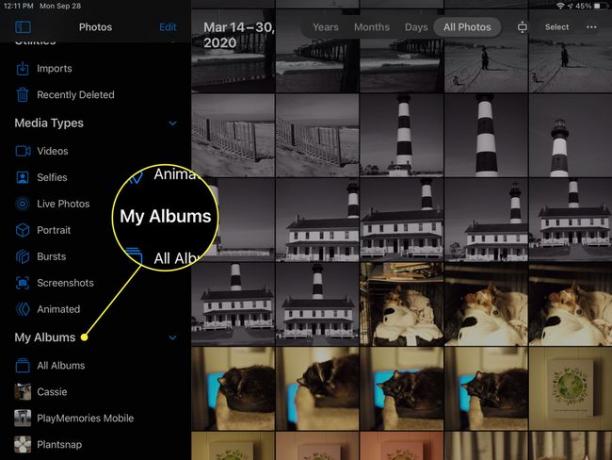
-
Vyberte +Nový album ikonu v ľavom dolnom rohu.

-
Pomenujte album a vyberte Uložiť.

-
Vyberte fotografie, ktoré chcete pridať do albumu. Fotografie môžete prehľadávať podľa albumu alebo prechádzaním celým priečinkom fotoaparátu.
Môžete tiež pridávať fotografie z fotoaparátu jednotlivo alebo pri ich nasnímaní. Po vytvorení nového albumu vyberte hotový. Pri prezeraní akejkoľvek fotografie, ktorú chcete pridať, vyberte ikonu Zdieľať a potom vyberte Pridať do albumu a vyberte album, ktorý ste práve vytvorili.

-
Vráťte sa na obrazovku Albumy. Pod Moje albumy, vyberte album, ktorý ste práve vytvorili.

-
V banneri názvu albumu vyberte ... ikonu a potom vyberte Prezentácia. Album sa zobrazí ako automaticky vygenerovaná pamäť.
Vyberte hrať ikonu pre zobrazenie celoobrazovkovej prezentácie vlastnej pamäte.

Ako vytvoriť spomienku na konkrétnu osobu
Toto je skvelý trik, ktorý vytvorí dynamickú prezentáciu z fotografií a videí konkrétnej osoby, ktoré máte.
-
Pri otvorenej aplikácii Fotky vyberte položku Ľudia.

-
Uvidíte kolekciu albumov s rôznymi ľuďmi, ktorých rozpoznáva aplikácia Fotky. Vyberte jednu, ak chcete zobraziť všetky fotografie tejto osoby, ktoré má váš album fotoaparátu.
Táto funkcia teraz funguje pre každú tvár vo vašom fotoaparáte – iba tváre nachádzajúce sa na viacerých fotografiách, ktoré dokáže vaše zariadenie iOS ľahko rozpoznať.
Ak chcete pridať ďalšie fotografie tejto osoby, vyberte ikonu ponuky a potom vyberte Potvrďte ďalšie fotografie.

-
Vyberte hrať na zobrazenie prezentácie danej osoby na celej obrazovke.

Ako vytvoriť spomienku na konkrétny dátum alebo udalosť
Podľa rovnakých pokynov môžete vytvoriť spomienku a prezentáciu pre konkrétny dátum alebo udalosť v priečinku fotoaparátu. Tu je postup:
Otvorte aplikáciu Fotky a vyberte Fotografie tab.
-
Pomocou tlačidla prejdite na príslušný dátum alebo udalosť rokov, mesiacov, alebo Dni karty.

-
Keď izolujete výber fotografií alebo videí, vyberte položku Ponuka ikona označená tromi vodorovnými bodkami.

-
Vyberte Prehrať na stiahnutie, aby ste usporiadali fotografie a videá do prezentácie.
Tlačidlo Prehrať je dostupné len za určitých podmienok, takže je často jednoduchšie manuálne vytvoriť album a potom ho previesť na pamäť.

Ako upraviť prezentáciu spomienok
Napriek svojej automatickej funkcii funkcia Memories nie je dokonalá pri rozpoznávaní ľudí, miest alebo udalostí. Z tohto dôvodu aplikácia Fotky umožňuje množstvo spôsobov úpravy prezentácií Memory. Tu je postup:
-
Otvorte ľubovoľnú pamäť a vyberte hrať na spustenie prehrávania prezentácie.

Klepnutím kdekoľvek na obrazovke zobrazíte možnosti úprav.
-
Vyberte si náladu pre Spomienku výberom niektorej z nasledujúcich možností: Snová, Sentimentálna, Jemná, Chladná, Neutrálna, Šťastná, Povznášajúca, Epická, Klubová alebo Extrémna.

-
Vyberte dĺžku pamäte: Krátky, Stredná, alebo Dlhé.

-
Vyberte Upraviť v pravom hornom rohu na jemné doladenie prezentácie. Tu môžete zmeniť názov, obrázok titulku, hudbu a trvanie. Môžete tiež zmeniť, ktoré fotografie a videá budú zahrnuté do prezentácie.

Sekcia Title vám umožňuje upraviť názov, podnadpis a zvoliť typ písma pre nadpis. V hudbe si môžete vybrať jednu z bežných skladieb alebo ľubovoľnú skladbu z knižnice vášho zariadenia. Keď upravíte trvanie spomienky, aplikácia Fotky vyberie, ktoré fotografie sa majú pridať alebo ubrať, takže to budete chcieť urobiť predtým upravíte výber fotografií. To vám umožní doladiť fotografie po výbere vhodnej dĺžky.
Môžete pridať fotografiu klepnutím na „+“ v ľavom dolnom rohu obrazovky, ale pridať môžete iba fotografie, ktoré sú v pôvodnej kolekcii. Ak ste si teda vytvorili spomienku na fotky z roku 2018, môžete pridať iba fotky z tejto kolekcie z roku 2018. Tu pomáha vytvorenie nového albumu. Ak nevidíte fotografiu, ktorú chcete, môžete sa vrátiť späť, pridať fotografiu do albumu a potom znova spustiť proces úprav.
Fotografiu nemôžete umiestniť na určité miesto v rámci prezentácie. Fotografie sú umiestnené v rovnakom poradí, v akom sú v albume, ktorý je vo všeobecnosti zoradený podľa dátumu a času.
Ako ukladať a zdieľať spomienky
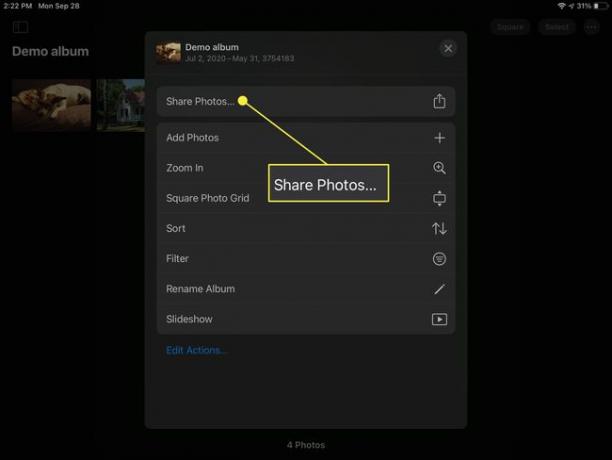
Teraz, keď máte vlastnú prezentáciu pamäte, možno ju budete chcieť zdieľať.
Prezentáciu môžete zdieľať alebo ju uložiť do zariadenia výberom možnosti zdieľam tlačidlo kým sa hrá. K dispozícii sú všetky štandardné možnosti zdieľania, vrátane AirDrop, Správy, Mail, YouTube, Dropbox, Facebook atď. Môžete ho dokonca importovať do iMovie na ďalšie úpravy.
Ak vyberiete Uložiť video, prezentácia sa uloží do vášho albumu Videá vo formáte filmu. To vám umožní zdieľať ich na Facebooku alebo odoslať ako textovú správu neskôr.
